Bent u op zoek naar een eenvoudige methode muziek overzetten van cd naar iPhone of iPod? Dit bericht wordt weergegeven hoe cd naar audio te rippen en zet cd op iPhone / iPod, met of zonder iTunes.
Het is heel jammer als je veel cd's verzamelt, maar niet weet hoe je deze nummers van cd-schijven naar de iPhone of iPod moet overzetten. U moet weten dat muziek van cd niet rechtstreeks naar uw iOS-apparaat kan worden geïmporteerd. Wat erger is, is het misschien onmogelijk om cd-nummers naar iPhone / iPod / iPad te kopiëren.
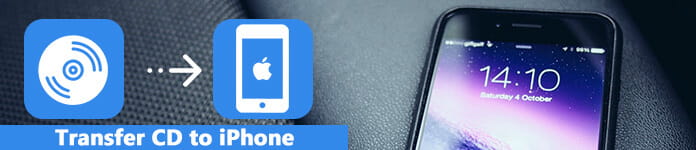
Om CD naar iPhone te importeren, moet je eerst CD converteren of rippen naar audio zoals AAC, MP3, M4A, enz. Vervolgens kunt u iTunes of andere gegevensoverdrachten gebruiken kopieer muziek van CD naar iPhone. Dit bericht laat je zien hoe je de twee bewerkingen in detail kunt uitvoeren.
Het moeilijkste deel van het overzetten van CD naar iPhone is hoe cd naar audiobestand te rippen. Eigenlijk kan iTunes u helpen de klus te klaren. U kunt de volgende handleiding volgen om CD naar AAC, MP3 of anderen op pc of Mac te converteren.
Stap 1 Open de nieuwste versie van iTunes op uw computer en plaats de cd die u wilt rippen. Mogelijk moet u een extern schijfstation aansluiten. Hier krijgt u een prompt om een cd te importeren, selecteer Ja of Nee op basis van uw behoefte.
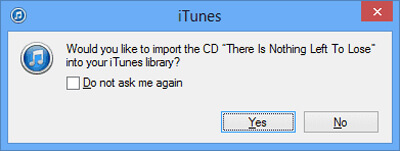
Stap 2 Wanneer u de hoofdinterface van iTunes opent, zoekt en klikt u op het cd-pictogram in de linkerbovenhoek van het scherm.
Stap 3 U kunt zien dat alle nummers op de cd worden weergegeven. U kunt de nummers controleren die u naar iTunes wilt overzetten. Klik vervolgens op "CD importeren" om de bewerking te bevestigen.
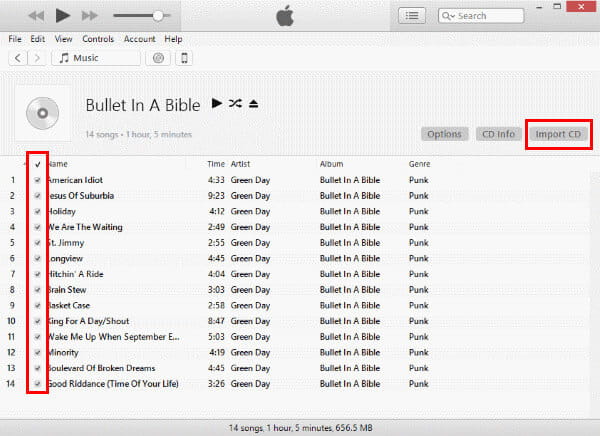
Stap 4 In het nieuwe pop-upvenster "Instellingen importeren" kunt u verschillende voorkeuren instellen. Tijdens deze stap kunt u ervoor kiezen om CD naar MP3, AAC of andere formaten te rippen. Klik vervolgens op de knop "OK".
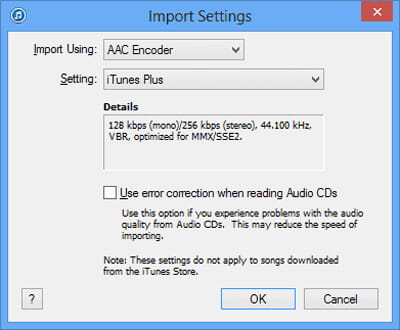
Stap 5 U krijgt een prompt als er enkele nummers in uw iTunes-bibliotheek staan. Selecteer "Bestaande vervangen" of "Niet vervangen" naargelang uw behoefte. Daarna worden nummers op uw cd naar iTunes geript.

Stap 6 Verbind je iPhone of iPod via een USB-kabel. Klik op de optie "Bibliotheek" bovenaan het scherm. Klik vervolgens op "Nummers" om alle muziek in je iTunes-bibliotheek te tonen. Nu kunt u nummers die u naar uw iOS-apparaat hebt geïmporteerd, slepen en neerzetten.
Met de bovenstaande methode kun je muziek overzetten van cd naar iPhone / iPod / iPad. Maar misschien voel je je ingewikkeld om CD op de iPhone te zetten. Controleer dit onderdeel als je liever een betere en gemakkelijkere manier hebt.
Hier introduceren we je met de krachtige Video Converter Ultimate om u te helpen bij het eenvoudig converteren van VCD of CD naar audio in elk audioformaat zoals AAC, MP3, M4A, FLAC en meer. Het biedt u een snelle en hoogwaardige conversie van cd naar audio.
Stap 1 Gratis download, installeer en voer Video Converter Ultimate uit op uw computer. Plaats uw cd-schijf in het schijfstation.

Stap 2 Klik Plaats schijf knop om alle nummers van cd naar deze software te laden. Daarna kunt u alle nummers op uw cd bekijken.
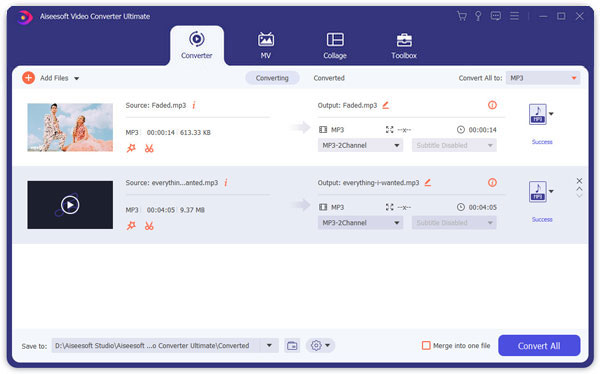
Stap 3 Kies de nummers die u naar de iPhone wilt overzetten. Klik Profiel en selecteer output formaat als MP3, AAC, FLAC, etc. op basis van uw behoefte. Voordat de laatste cd naar audio wordt geconverteerd, kunt u de bewerkingsfuncties gebruiken om audio te knippen, het volume aan te passen of andere bewerkingen uit te voeren.

Stap 4 Klik Converteren knop om rip CD naar MP3-audio met hoge kwaliteit. Het hele proces zal over een tijdje voltooid zijn. Daarna kan dat zet het mp3-bestand over naar uw iPhone.
ITunes kan je zeker helpen om alle soorten iOS-gegevens te synchroniseren met iPhone, iPad of iPod. Maar voor veel gebruikers is iTunes geen goed hulpmiddel om de overdracht uit te voeren. Hier raden we oprecht de professionele iOS-gegevensoverdracht aan, FoneTrans om muziek over te zetten van cd naar iPhone.
Stap 1 Klik op de downloadknop en volg de instructies op het scherm om deze krachtige iOS-gegevensoverdracht op uw computer te installeren. Verbind je iOS-apparaat met een USB-kabel.

Stap 2 Klik Muziek aan de linkerkant en bekijk vervolgens gedetailleerde nummers in het rechter voorbeeldvenster.
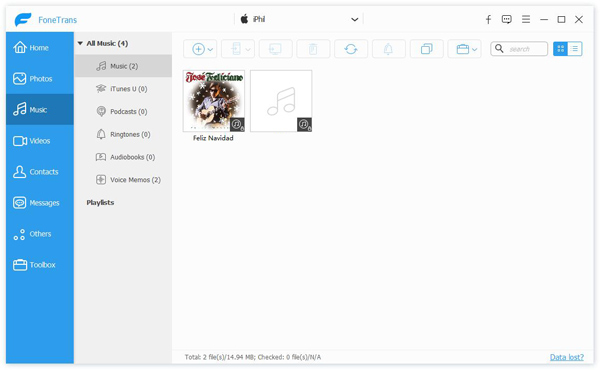
Stap 3 Klik Toevoegen om gemakkelijk CD-muziek op uw iPhone te laden. U kunt ook op deze gegevensoverdracht vertrouwen om verschillende iOS-bestanden zoals foto's, boeken, contacten, berichten, enz. Van iPhone naar computer te kopiëren.
U kunt gemakkelijk download CD naar iPhone na het lezen van deze pagina. Of je wilt zet muziek over van cd naar iPhone met iTunes of nietvindt u hier een passende oplossing. Laat ons een bericht achter als je een betere methode hebt om cd-nummers naar de iPhone, iPod of iPad te kopiëren.